很多程序员看腻了visual studio code单调的软件背景,想要切换一个自己喜欢的背景或者更改颜色,其实只需一个扩展就能实现,下面就来说下如何在visual studio code中设置背景。 【设置方法
很多程序员看腻了visual studio code单调的软件背景,想要切换一个自己喜欢的背景或者更改颜色,其实只需一个扩展就能实现,下面就来说下如何在visual studio code中设置背景。
【设置方法】1、首先我们运行VSC,然后CTRL+SHIFT+X打开扩展栏,然后在搜索中输入“background”。选择版本最高的那个安装。
2、安装好后提示重启,重启后,点击上方的文件,设置,进入软件的首选项设置页面。
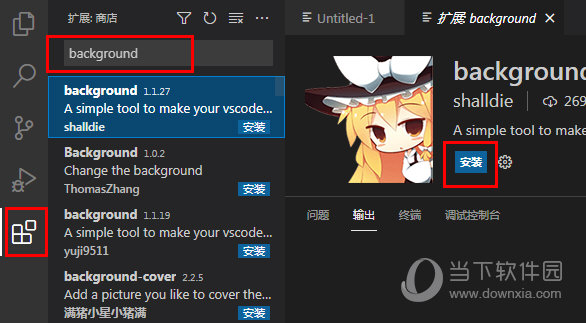
3、在设置页面的代码行中,通过修改代码即可更改背景。
第一行是因为没下Git,每次打开都会报错,所以把false改成true就行了。
第二行就是关闭使用默认背景图,这样才能使用自己设置的图片。
第三行就是自己想要设置的背景图的存放的路径,格式是“file:///xxx(具体到你的图片的名字和图片格式,记得‘\’要改成‘/’)”。
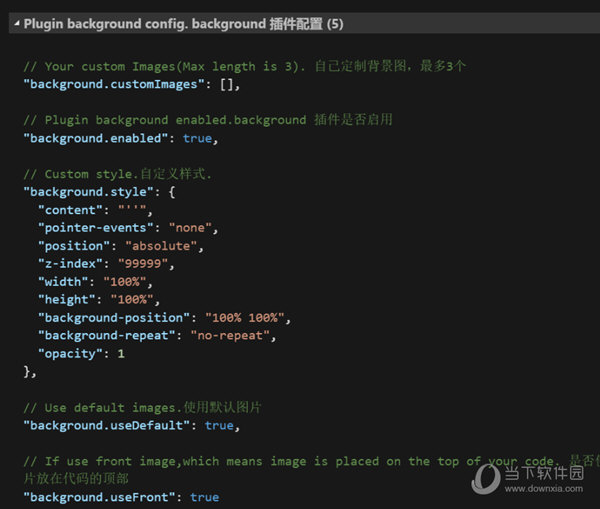
最后根据自己的需要来更改背景图片。
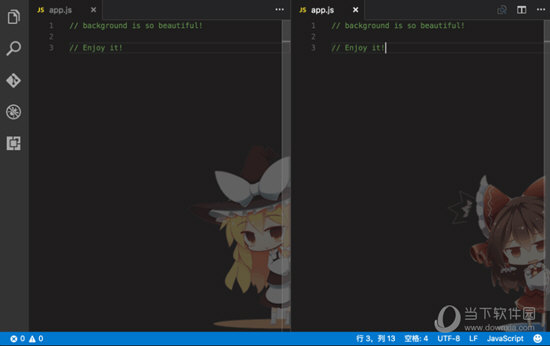
以上就是visual studio code设置背景的方法了,非常的简单,可见visual studio code的扩展应用还是相当强大的,且想要更换背景可不止这一个扩展,你可以去使用其他一些同样好用的背景扩展吧。
